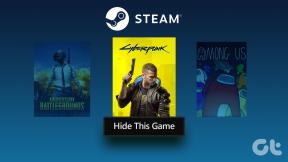Como transmitir vídeos do VLC para o Chromecast no PC com Windows
Miscelânea / / November 29, 2021
VLC Player é provavelmente o players de vídeo mais populares lá fora. É simples e suporta a maioria dos formatos de arquivo multimídia. No entanto, ele ainda não vem com suporte para Chromecast. Isso significa que você não pode transmitir vídeos ou músicas do seu PC para a sua smart TV usando um Chromecast.

VLC tem trabalhado para trazer o Suporte para Chromecast e ainda não foi totalmente lançado. Você ainda pode usar esse recurso seguindo algumas etapas.
Nota importante: Você pode enfrentar alguns travamentos, pois o recurso ainda está instável.
O que você precisa?
Para executar as etapas a seguir, você precisa das seguintes coisas:
- Versão noturna mais recente do VLC Player
- Chromecast
- PC com Windows
Como fazer streaming do VLC em um PC com Windows para o Chromecast
Passo 1. Baixe a versão mais recente do VLC Player
Baixe a versão mais recente do player VLC do Nightly oficial. Clique aqui para encontrar os links de download para as versões de 32 bits do Windows e do Windows de 64 bits do player.
Depois de baixar o arquivo .exe, execute-o para instalar em seu computador.

Verifique se o Chromecast está conectado à TV e se ambos estão ligados.
Passo 2. Analise o seu Chromecast
Depois de instalar o player VLC, abra-o e clique em Vídeo. Agora você verá um Renderer aba. Clique nele e selecione Varredura.

Etapa 3. Selecione seu Chromecast
VLC irá agora procurar por seu Dispositivo Chromecast. Clique novamente em Vídeo > Renderer e selecione seu Chromecast.

A seguir, abra um arquivo de seu PC com Windows que deseja transmitir usando o Chromecast. Dirigir a meios de comunicação e clique no Abra um arquivo opção. Você também pode arrastar e soltar um arquivo de vídeo na janela do VLC para reproduzi-lo.
Passo 4. Aceitar certificado permanentemente
Assim que você adicionar um arquivo ao player VLC, verá um prompt que diz Site Inseguro. Você então teria que clicar em Ver certificado.

Clique em Aceitar Permanentemente para adicionar o certificado ao seu PC. Ao fazer isso, você não verá o prompt do certificado novamente.

Etapa 5. Transmita vídeos para o Chromecast
O arquivo de vídeo agora será reproduzido em seu Chromecast. Você pode usar a janela VLC para pausar, avançar, retroceder e controlar a reprodução.
Deve-se notar que durante a transmissão via Chromecast, o vídeo não aparecerá no seu PC com Windows, você apenas verá uma tela preta no Player.
Aqui está outra maneira
Conforme mencionado anteriormente, a última compilação do VLC ainda não é estável e pode travar com mais frequência em alguns dispositivos. Nesses casos, há outra maneira de transmitir vídeos do VLC via Chromecast.

Abra o Google Chrome, clique no ícone do menu de três pontos no canto superior direito e vá para Elenco > Cast Desktop. Agora, você só precisa reproduzir o vídeo no VLC Player e maximizar a janela.

No entanto, você deve saber que o a qualidade do vídeo irá não seja tão bom quanto o que você obtém durante a transmissão direta.
Faça mais com o seu Chromecast
Esta é uma solução útil para transmitir vídeos do VLC Player para o Chromecast no PC com Windows. Eu tentei um método semelhante para streaming de música para Chromecaste também funcionou bem.
Outra menção rápida - notei que os vídeos de baixa resolução são reproduzidos com mais fluidez através do Chromecast em comparação com os vídeos Full HD ou Blu Ray.
Se você conhece qualquer outro método para fazer streaming do player VLC para o Chromecast, mencione na seção de comentários abaixo. Ficamos felizes em aprender.